トップメニューを編集する
-
トップメニューに表示させるショートカットを選ぶ
全機能一覧全機能一覧から機能を選ぶから、トップメニューに表示させたい項目の「メニューに表示」チェックボックスをONにする
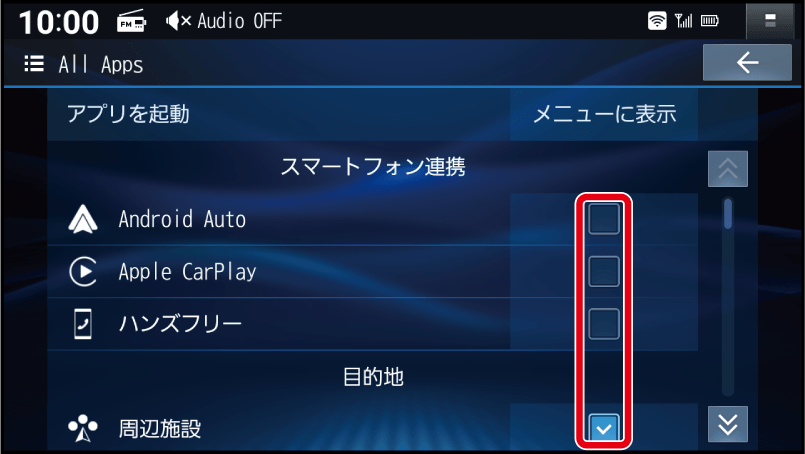
- チェックした項目が、トップメニューにショートカットとして表示されます。
- タッチするごとに、ON/OFFが切り換わります。
-
ショートカットの配置を変更する(トップメニューカスタマイズ)
-
1
システム情報・設定メニュー各種情報を見る・設定をするから、トップメニューカスタマイズを選ぶ
- トップメニューカスタマイズ画面が表示されます。
- トップメニュートップメニューを表示するでショートカットを約1秒以上タッチしても、表示できます。
-
2
配置を変更したい項目をドラッグして、移動する
- ドラッグした位置に項目を移動します。
- ドラッグした位置に他の項目がある場合は、自動的にドラッグした項目を避けて再配置されます。
- すでに8項目すべて配置されている画面には、他の画面から項目を移動できません。
不要な項目を他の画面に移動させるか削除してから移動してください。
- この操作を繰り返し、ショートカットの配置をしてください。
画面内を移動する
選択した項目が、ドラッグした位置に移動されます。
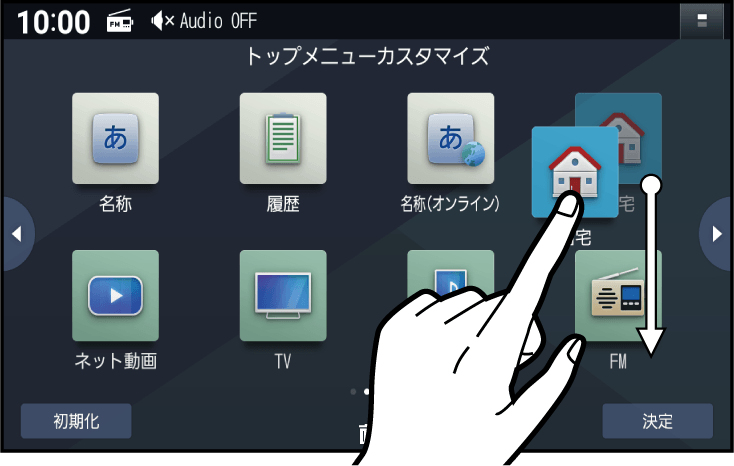
他の画面に移動する
画面の左端/右端までドラッグすると、左となり/右となりの画面に移動します。
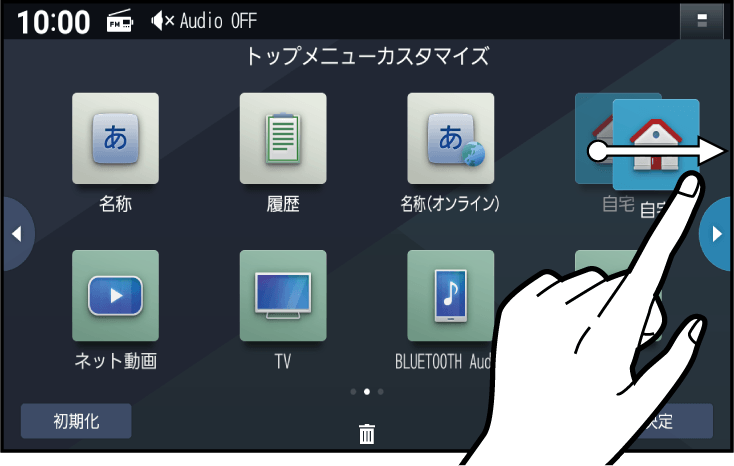
ショートカットを削除する
 までドラッグすると、選択した項目がショートカットから削除されます。
までドラッグすると、選択した項目がショートカットから削除されます。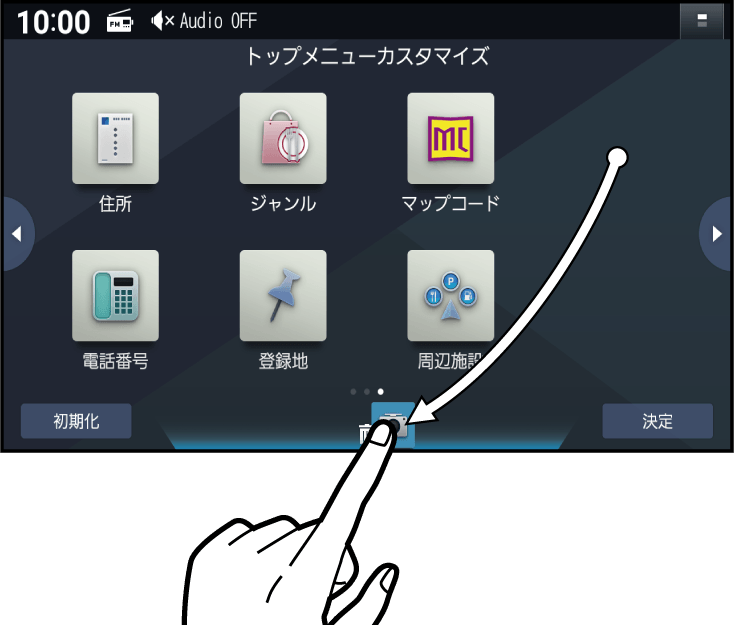
-
3
決定を選ぶ
トップメニューカスタマイズを完了します。
お買い上げ時の設定に戻すには-
トップメニューカスタマイズ画面から、初期化▶はいを選ぶ
-
全機能一覧全機能一覧から機能を選ぶの項目から、お好みの項目をショートカットとしてトップメニューに表示できます。(1画面あたり最大8項目、7画面まで)